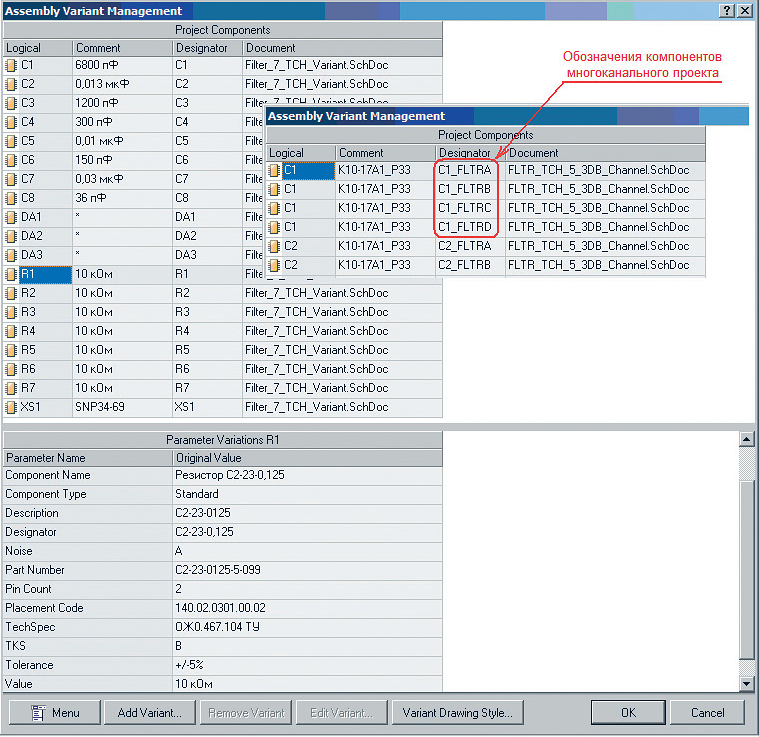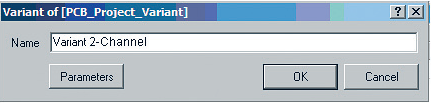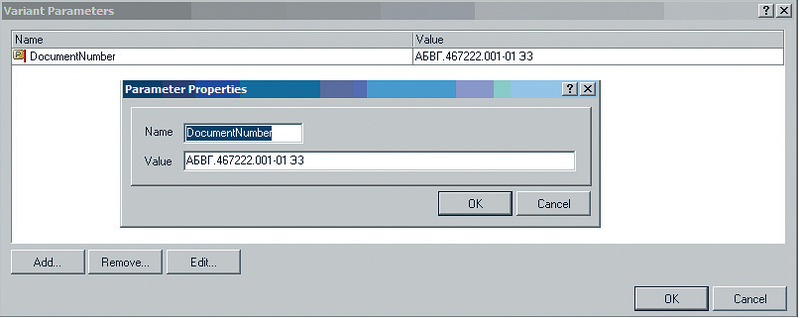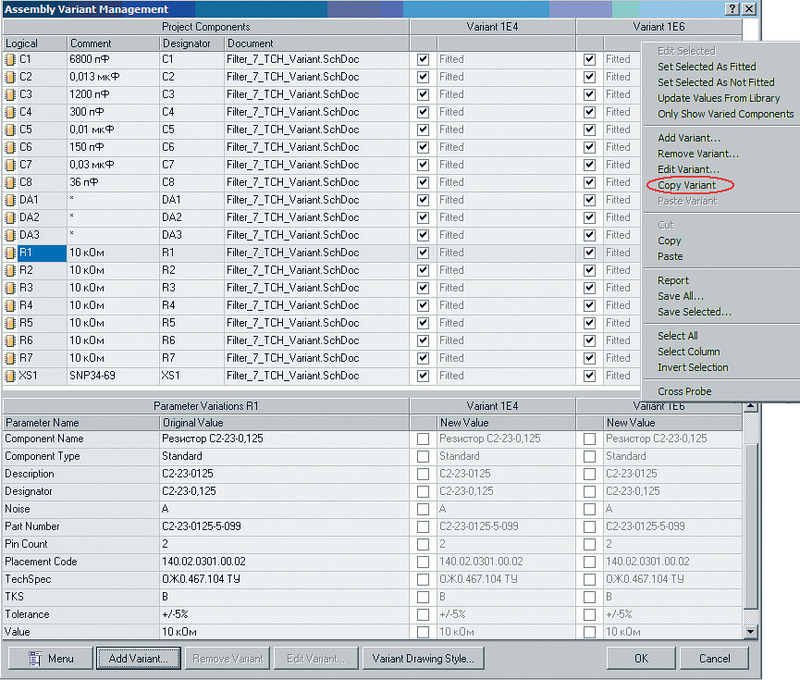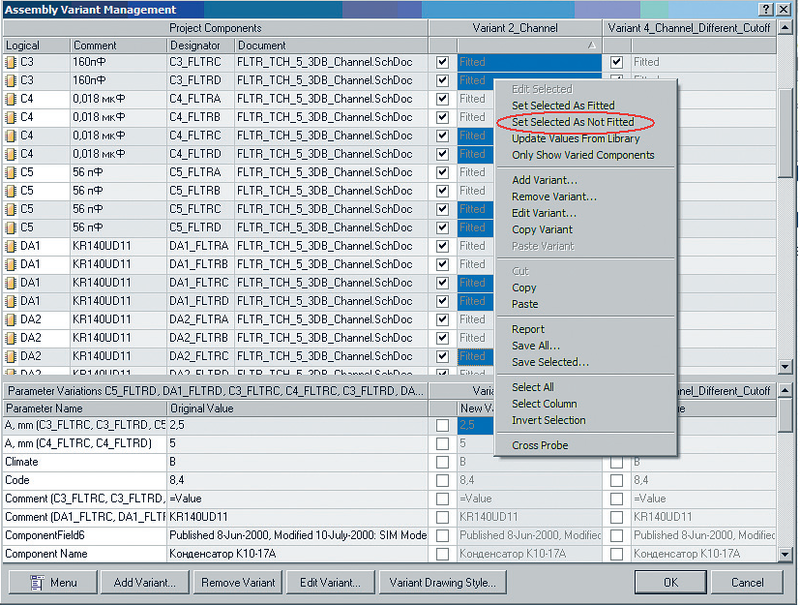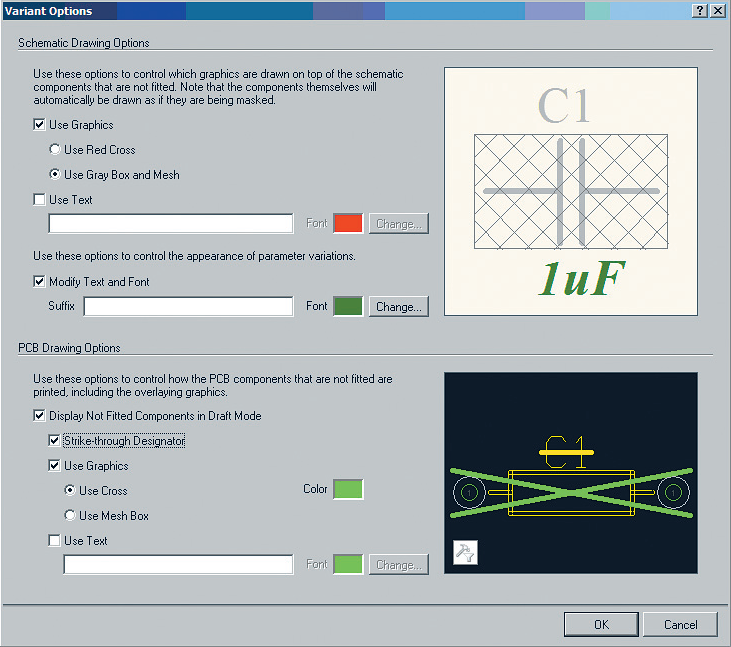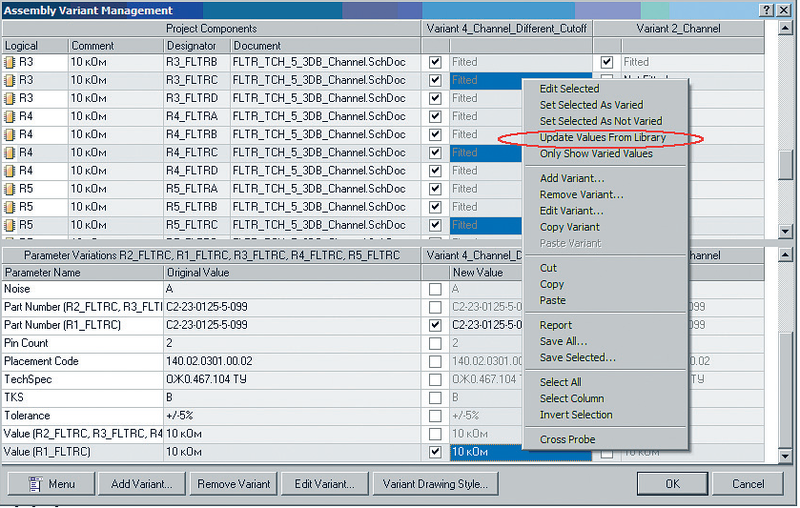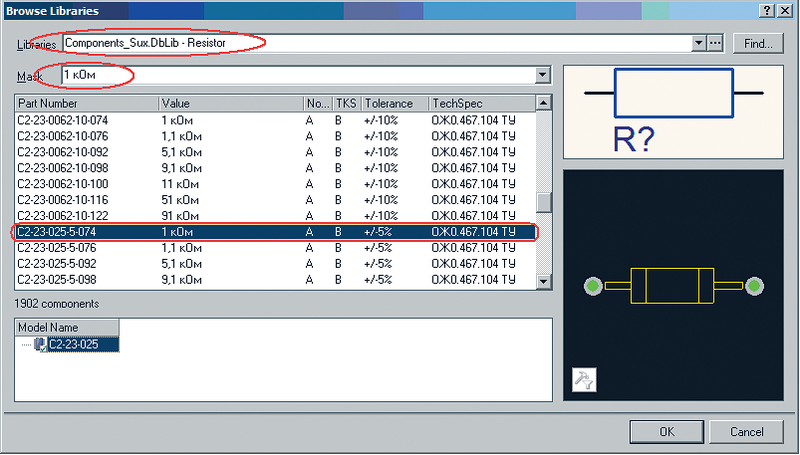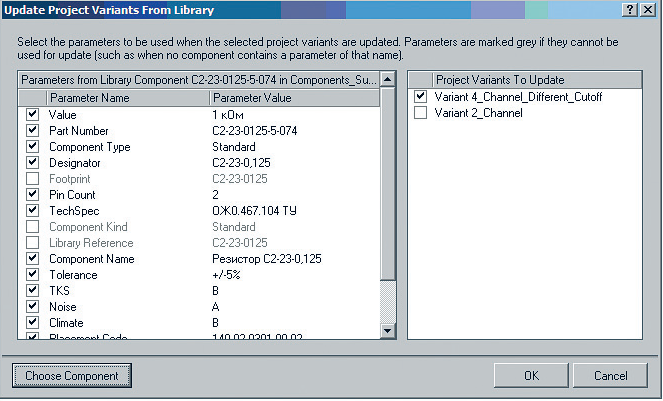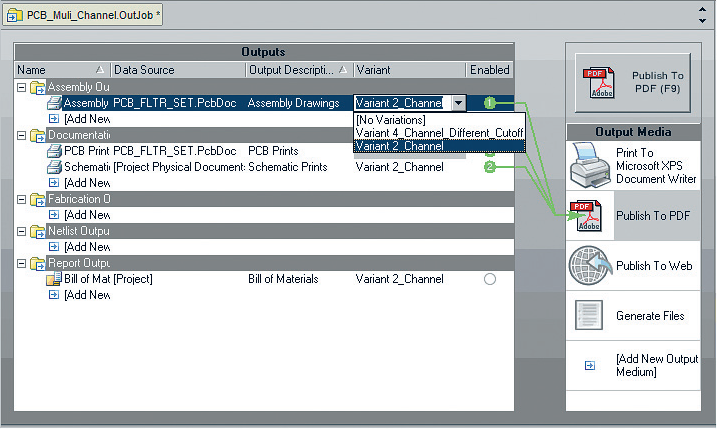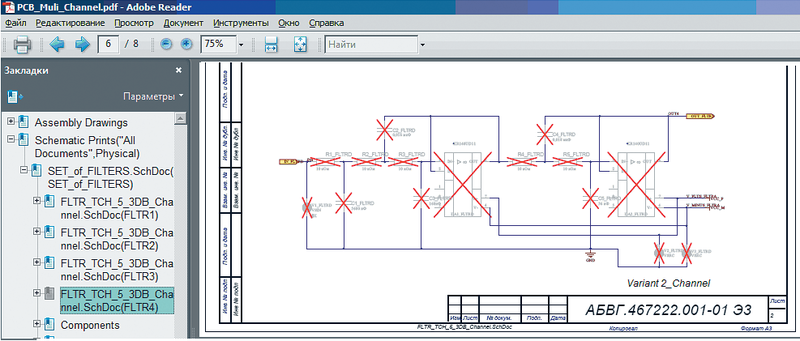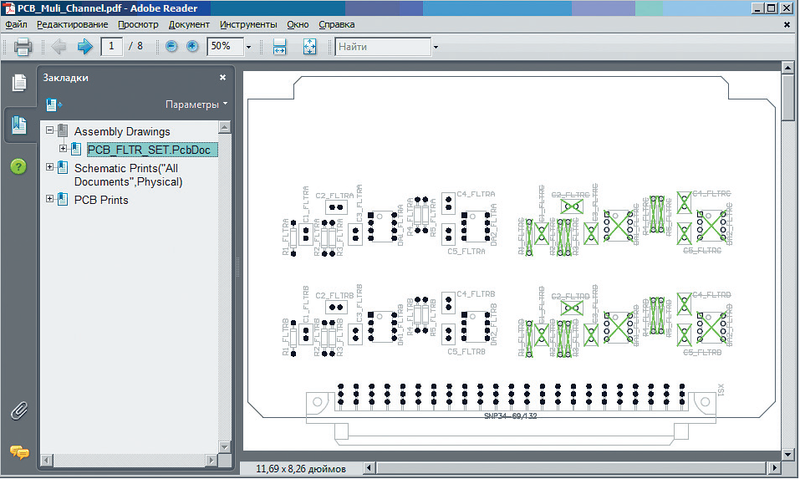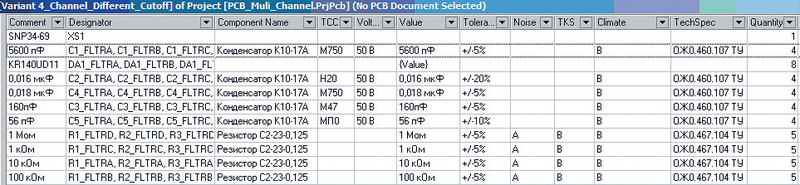Главная » CADmaster №2(69) 2013 » Электроника и электротехника Altium Designer: многовариантный проект
Условия выполнения проектов нередко предусматривают выпуск печатных узлов в нескольких модификациях, например, в обычной и быстродействующей, предназначенной для общепромышленного или специального применения
При групповом способе основной конструкторский документ (чертеж детали или спецификация) и все неосновные конструкторские документы (схемы, перечни элементов, сборочные чертежи и др.) содержат постоянные и переменные данные исполнений двух и более изделий.
При базовом способе основной конструкторский документ содержит постоянные данные исполнений двух и более изделий, а на исполнения выпускаются конструкторские документы, содержащие ссылку на базовый документ и на дополнительные данные исполнений изделия.
Здесь мы рассмотрим инструменты управления вариантами сборки на примере многоканального проекта — функционального узла, включающего четыре одинаковых по схеме фильтра нижних частот. Выполним проектирование основного и двух альтернативных вариантов. В первом варианте из четырех идентичных каналов базового проекта оставим два. Во втором варианте изменим параметры компонентов в каждом канале таким образом, чтобы изменить полосу пропускания фильтров в каналах.
После этого обсудим, в какой степени результаты проектирования удовлетворяют требованиям ЕСКД и могут ли быть приведены к приемлемому виду.
Назначение вариантов проекта
- Из открытого схемного документа или документа печатной платы PCB-проекта выберем команду главного меню Project → Assembly Variants (в Altium Designer 10 — Project → Variants). Открывается диалоговое окно управления вариантами Assembly Variant Management (рис. 1), где отображена информация о компонентах проекта — список всех компонентов и список параметров компонента, указанного курсором. В колонках верхнего списка отображены:
- Logical — позиционное обозначение компонента в схемном документе проекта;
- Comment — комментарий. Для резисторов, конденсаторов и катушек удобно, чтобы это был номинал; для других компонентов — обозначение, определенное в поле Comment свойств компонента в библиотеке или в схемном документе;
- Designator — обозначение компонента в документе печатной платы. Чаще всего оно совпадает с позиционным обозначением в схеме, за исключением многоканальных проектов, когда компоненту схемы в каждом канале присваивается свое уникальное обозначение, состоящее из позиционного обозначения по схеме и суффикса-обозначения канала;
- Document — файловое имя исходного схемного документа. Будущие варианты исполнения пока не определены, и правая половина диалогового окна пуста.
- Нажатием кнопки Add Variant активизируем формирование нового варианта: открывается диалог назначения его имени (рис. 2).
- В поле Name окна (рис. 2) впишем имя нового варианта.
- Кнопкой Parameters активизируем диалог определения параметров варианта. Открывается диалоговое окно свойств параметра Variant Parameters (рис. 3).
- Нажатием кнопки Add начинаем операцию назначения параметра. Поверх окна открывается диалог присвоения имени и значения параметру варианта (рис. 3). В поля Name (Имя) и Value (Значение) впишем имя и значение нового параметра. После нажатия кнопки OK имя и значение нового параметра передаются в окно свойств. Нажатием кнопки Add могут быть повторены действия пунктов 2−4 и назначены новые параметры варианта. Если в качестве такого параметра использовать обозначение схемного документа (на рис. 3 это параметр DocumentNumber), его значение Value будет выведено в распечатку схемного документа.
- Повторяя действия, описанные в пунктах 2−5, можно назначить несколько вариантов сборки для текущего проекта. В нашем примере назначим два альтернативных варианта — вариант с двумя каналами фильтра Variant 2_ Channel и четырехканальный вариант с разными частотами среза ЧХ в каналах Variant 4_Channel_Different_ Cutoff
Колонки правого поля диалогового окна управления Assembly Variant Management заполняются сведениями об альтернативных вариантах (рис. 4). Поскольку на данной стадии состав и параметры компонентов альтернативных вариантов пока еще не редактировались, в строках правых полей верхней части диалогового окна (рис. 4) установлены флажки Fitted (Совпадает), а в нижней части продублирован список параметров компонента, указанного курсором в списке базового варианта.
Редактирование вариантов
Изменение порядка следования вариантов
Для изменения порядка следования вариантов в окне (рис. 4) следует навести курсор на заголовок столбца варианта и переместить его при нажатой левой клавише мыши в нужное положение в таблице.
Удаление варианта
Для удаления лишнего варианта щелкните левой клавишей мыши на любой ячейке в колонке варианта и нажмите кнопку Remove Variant или задайте аналогичную команду из контекстного меню.
Дублирование варианта
Встречаются случаи, когда несколько альтернативных вариантов очень похожи друг на друга, но сильно отличаются от базового. Чтобы уменьшить объем редактирования, можно отредактировать один из вариантов, а затем командами Copy Variant/Paste Variant контекстного меню или аналогичными командами, вызываемыми нажатием кнопки Menu в окне, приведенном на рис. 4, образовать необходимое число его копий, в которые уже и вносить изменения. При этом, как отмечалось в пунктах 2−5 предыдущего раздела, при вставке из буфера обмена следует назначить имя и параметры дублируемого варианта.
Изменение состава компонентов альтернативного варианта
- Для исключения компонентов в выбранном варианте следует сбросить флажки Fitted напротив них.
- Кроме того, можно, удерживая клавишу CTRL, выбрать группу компонентов и сбросить флажки Fitted у всей группы выбранных компонентов командой контекстного меню Set Selected As Not Fitted или аналогичной командой меню, вызываемого кнопкой Menu, расположенной в левом нижнем углу диалогового окна (рис. 5). У отмеченных компонентов сбрасываются флажки Fitted. В нашем примере это все компоненты фильтров-каналов FLTRC и FLTRD.
- Кнопкой Variant Drawing Style активизируйте диалог настройки стиля графического отображения варианта (рис. 6).
- В поле Schematic Drawing Options (настройки черчения схемы):
- Установите (или нет) флажок Use Graphics. При установленном флажке становятся доступными режимы отображения компонентов, исключаемых из схемы варианта:
- Use Red Cross — перечеркивать компоненты красным крестом;
- Use Gray Box and Mesh — накрывать светло-серой сеткой.
Сам компонент, независимо от установки флажка Use Graphics и других настроек, изображается в схеме маскированным.
- Установите (или нет) флажок Use Text, при установленном флажке текст, вводимый в нижележащем поле, пишется поверх компонента в схеме.
- Установите (или нет) флажок Modify Text and Font — модифицировать текст и гарнитуру, что позволяет изменять отображение параметров компонента в схеме.
- Установите (или нет) флажок Use Graphics. При установленном флажке становятся доступными режимы отображения компонентов, исключаемых из схемы варианта:
- В поле PCB Drawing Options (Настройки черчения платы),
- Установите флажок Display Not Fitted Components in Draft Mode — изображать ТПМ исключаемых компонентов контурной линией; без этого флажка исключаемые компоненты не отображаются. При установленном флажке становятся доступными следующие настройки:
- Strike-through Designator — перечеркивать позиционное обозначение компонента;
- Use Graphics — отмечать исключаемый компонент:
- Use Cross — перечеркивать ТПМ крестом;
- Use Mesh Box — накрывать ТПМ прямоугольной сеткой;
- Use Text — при установке этого флажка поверх ТПМ пишется текст, вводимый в нижележащее поле с клавиатуры.
- Use Graphics — отмечать исключаемый компонент:
- Strike-through Designator — перечеркивать позиционное обозначение компонента;
- Установите флажок Display Not Fitted Components in Draft Mode — изображать ТПМ исключаемых компонентов контурной линией; без этого флажка исключаемые компоненты не отображаются. При установленном флажке становятся доступными следующие настройки:
Редактирование параметров компонентов
В простых случаях, когда необходимо изменить значения параметров одного-двух компонентов (сопротивление резистора или емкость конденсатора), следует произвести следующие действия.
- Выбрать курсором в окне (рис. 5) обозначение компонента, подлежащего редактированию. Параметры выбранного компонента отобразятся в полях параметров базового и всех альтернативных вариантов.
- В колонке интересующего нас варианта указать курсором необходимый параметр и установить напротив него флажок.
- Ячейка активируется. Ввести в ячейку новое значение параметра.
В более сложных случаях приходится вводить новые значения таких параметров, как 16-значное имя компонента в библиотеке или базе данных, обозначение документа на поставку
- В открытом диалоговом окне Assembly Variant Management выберите компоненты одного из каналов проекта. В нашем примере это резисторы R1… R5 канала FLTRB.
- В списке параметров варианта Variant 4_Channel… установите флажки активности ячеек параметров Value и Part Number.
- В активные ячейки введите новые значения номинала резистора и обозначения компонента в библиотеке или в базе данных.
- Нажатием OK завершите редактирование параметров.
Однако данный способ редактирования все же требует точного знания новых значений, присваиваемых параметрам. Рассмотрим более предпочтительный.
- Выполните действия, описанные в пунктах 1 и 2 для резисторов канала FLTRC.
- Щелчком правой клавиши мыши в любой ячейке списка параметров группы выбранных компонентов вызовите контекстное меню и задайте в нем команду Update Values From Library (рис. 7).
- Открывается окно поиска компонентов в библиотеках (рис. 8). В нашем примере компоненты проекта извлекаются из библиотечной структуры *.DbLib, связанной с внешней базой данных Components.mdb. Для извлечения компонента из библиотеки следует:
- в поле Libraries выбрать имя библиотечного файла. В нашем примере это имя таблицы резисторов библиотечной структуры ComponentsSux.DbLib — Resistor;
- в поле Mask указать номинальное значение искомого резистора — 1 кОм. В центральном поле окна открывается список компонентов, номинал которых заканчивается сочетанием символов 1 кОм (для сокращения списка можно было бы в таблице базы данных указать номинал 1,0 кОм, но такая запись противоречила бы правилу заполнения записей в текстовых документах по ЕСКД — перечне элементов, спецификации и др.);
- выбрать в списке резистор С2−23−0125−5−074 с номиналом 1 кОм и нажатием OK продолжить выполнение операции.
- Открывается окно подтверждения операции Update Project Variants From Library (рис. 9):
- в левом поле этого окна выводится список параметров выбранного компонента;
- в правом поле установите флажок напротив имени варианта;
- нажатием OK завершите выполнение операции. Обновленные параметры — номинал и имя библиотечного компонента — отображаются в ячейках таблицы параметров всех выбранных компонентов (рис. 7).
- Повторите действия, описанные в пунктах 1−4 для резисторов R1… R5 канала FLTRD, выбрав при этом номинальное значение резистора 1 мОм.
В результате частота среза фильтров в каналах установится равной 159 Гц, 1590 Гц, 15,9 кГц и 159 кГц (круговые частоты среза, соответственно, 103, 104, 105 и 106 1/с).
Приведенные примеры не охватывает полностью приемы редактирования состава и параметров компонентов в вариантах проекта. Подробное описание всех этих приемов приведено в документе HELP-системы AP0128 Managing Design Variation with Variants.pdf. Мы же рассмотрим, как результаты формирования вариантов отображаются в выходных данных проекта.
Отображение вариантов в документах проекта
Схемные документы проекта
Собственно в схемном документе проекта варианты сборки никак не отображаются. Для отображения состава вариантов служит функция формирования файла выходных данных проекта <Имя_проекта>.outJob. Оболочка OutputJob Editor автоматически присоединяется к документам проекта, в ветвь Settings -- Output Job Files дерева документов проекта (рис. 10).
- По умолчанию доступны распечатки следующих документов:
- Assembly Drawings — сборочных чертежей;
- PCB Prints — документа печатной платы (вид платы «на просвет», с компонентами и печатными проводниками);
- Schematic Prints — схемных документов;
- Bill of Materials — списка «материалов» (компонентов проекта).
- В колонке Variant может быть выбран вариант проекта для каждого документа.
- В колонке Enabled (Активировано) щелчком левой клавиши мыши назначается документ, подлежащий распечатке. Активируется метка зеленого цвета.
- Щелчком левой клавиши мыши на одном из значков в правом поле назначается среда для вывода документа. К выбранному значку от значка Enabled протягивается стрелка.
- Нажатием кнопки в правом верхнем углу окна, приведенного на рис. 10, запускается формирование графических документов. В нашем случае выполняется вывод графических документов в PDF-формате Adobe Acrobat.
В распечатке схемного документа отображаются действующие в выбранном варианте и исключенные из него компоненты (рис. 11).
В приведенном на рис. 11 примере показана схема канала многоканального проекта, полностью исключенного из сборки.
В основную надпись документа вносится обозначение по
Документ печатной платы
В распечатке PCB-документа печатной платы особенности вариантов проекта также никак не отражены. Плата отображается полностью, как она выводится в окне графического редактора программы — с видом всех слоев «на просвет». В распечатку передается вид всех объектов PCB-документа: посадочных мест компонентов, печатных проводников, контуров платы, элементов сборки. Такое изображение, с точки зрения требований ЕСКД, не может приниматься ни как конструкторский документ на печатную плату, ни как сборочный чертеж.
Распечатка сборки
В распечатку Assembly Drawings передается вид выбранного варианта сборки. Компоненты, исключенные из сборки, в зависимости от настройки отображения, показанного на рис. 6, изображаются перечеркнутыми, накрытыми сеткой или не показываются вовсе (рис. 12).
Последний вариант представляет сборку узла наиболее реалистично. Если же при формировании вариантов производилось только редактирование параметров компонентов или замена компонентов другими, но с теми же посадочными местами, вид сборки таких вариантов повторяет вид сборки базового варианта.
Если в PCB-документе проекта к интегральному образу печатной платы в одном из механических слоев присоединен бланк форматки, он наряду с размерами, таблицами, текстовыми техническими требованиями тоже включается в распечатку.
Список Bill of Materials
Список компонентов проекта Bill of Materials из оболочки Output Job Editor составляется для варианта сборки, который выбирается командой главного меню View → Toolbars → Assembly Variants.
Как обычно, управляя составом параметров компонентов в списке, образуем записи, приближающиеся по форме к записям перечня элементов по ЕСКД (рис. 13).
В нашем примере четырехканального модуля фильтров в колонке Variant отображается вариант проекта, принятый для составления выходных документов. Компоненты с одинаковым значением поля Comment помещаются в одну строку списка. Поскольку при редактировании параметров компонентов в вариантах проекта присвоенное значение номинала Value не передается параметру Comment, такие компоненты попадают в одну запись списка BOM: в графе Comment у них стоит значение номинала исходного варианта, а в графе Value в одной клетке таблицы перечислены все номиналы, присвоенные в варианте. Понять, какой номинал принадлежит какому компоненту, и автоматизировать составление записи перечня элементов в таких условиях невозможно. Однако из этого положения можно выйти: при редактировании параметров компонентов варианта укажите в поле Project Components (рис. 5) необходимый компонент, активизируйте (установкой флажка) в поле параметров варианта ячейку Comment и вручную присвойте параметру Comment новое значение Value. В этом случае компоненты в списке BOM будут отсортированы по номиналу (рис. 14). Позиционные обозначения компонентов каждого канала приводятся с суффиксами-именами каналов.
Удастся ли преобразовать эти записи в полноценный перечень элементов — это уже вопрос экспорта и применения необходимых программных средств вне пределов Altium Designer. Известные попытки формирования перечня элементов по ЕСКД основаны, как правило, на экспорте списка BOM и на обработке данных в среде электронных таблиц Microsoft Excel.
Рассмотрим теперь, каким образом документы многовариантного проекта могут быть приведены в соответствие требованиям
- Если на листе группового документа схемы электрической принципиальной размещается также и перечень элементов, там же должна быть размещена и таблица, содержащая обозначения вариантов исполнения и данные на компоненты, используемые в исполнениях. В записях самого перечня элементов напротив позиционных обозначений этих «переменных» компонентов дается ссылка на таблицу вариантов (ГОСТ 2.113−75, Приложение 13). Сами варианты исполнения проекта могут быть заявлены с помощью рассмотренной процедуры и отображены в выходных распечатках, но перечень элементов и таблица вариантов должны составляться на листе схемы вручную.
- Если перечень элементов выпускается отдельным документом, а схема содержит большое количество переменных элементов,
ГОСТ 2 .113−75 рекомендует выпускать несколько перечней элементов в виде самостоятельных документов, каждый из которых распространяется на одно или несколько исполнений. В этом случае схема и перечень элементов базового варианта могут служить групповым документом, а для каждого варианта составляется список BOM, после чего, как обычно, может быть предпринята попытка сформировать перечни элементов для исполнений. - Схемные документы многоканального проекта как в безвариантном, так и в многовариантном исполнении также не отвечают требованиям ЕСКД к схемам. Выходом из положения является отказ от многоканального проекта по правилам Altium Designer и составление схемы в виде одноуровневого многолистового документа с явным воспроизведением всех каналов. В этом случае варианты исполнения явно отображаются в распечатках графических документов и относительно легко передаются в перечень элементов на всю схему и для всех вариантов.
Распечатки вариантов сборки могут быть выпущены как чертежи исполнений изделия. При этом без существенной доработки они не будут полноценным сборочным чертежом по
В результате можно сделать вывод, что, как уже неоднократно отмечалось, иностранные разработчики «электронных» САПР ориентируют свои продукты на «бездокументное» производство функциональных узлов на печатных платах или на систему стандартов, принятую в странах происхождения этих САПР. Желающим выпускать на свои изделия комплекты конструкторской документации по ЕСКД (все равно — на бумаге или в виде электронных документов) приходится самостоятельно искать такую возможность, используя функции экспорта CAD-файлов в среду тех или иных «машиностроительных» конструкторских систем или других специализированных приложений. Обещания производителей САПР, представленных на российском рынке, адаптировать свои продукты к требованиям стандартов ЕСКД пока далеки от исполнения.
Бюро ESG,
специалист по Altium Designer,
доцент кафедры микрорадиоэлектроники и технологии радиоаппаратуры СПбГЭТУ «ЛЭТИ»
Скачать статью в формате PDF — 1.04 Мбайт |